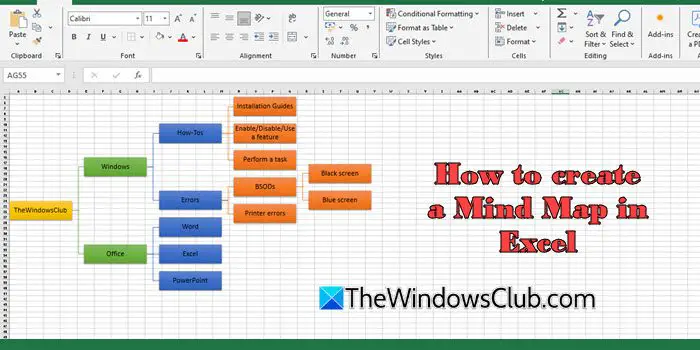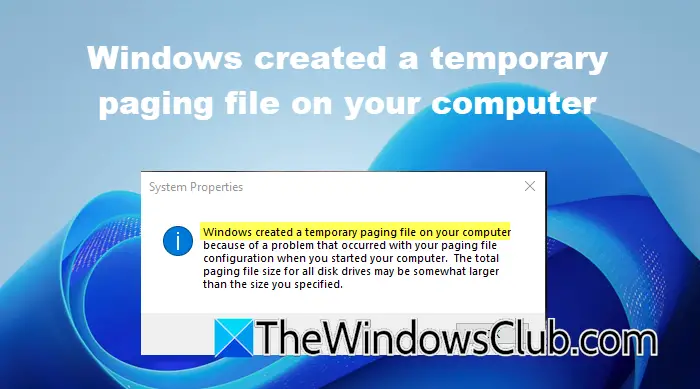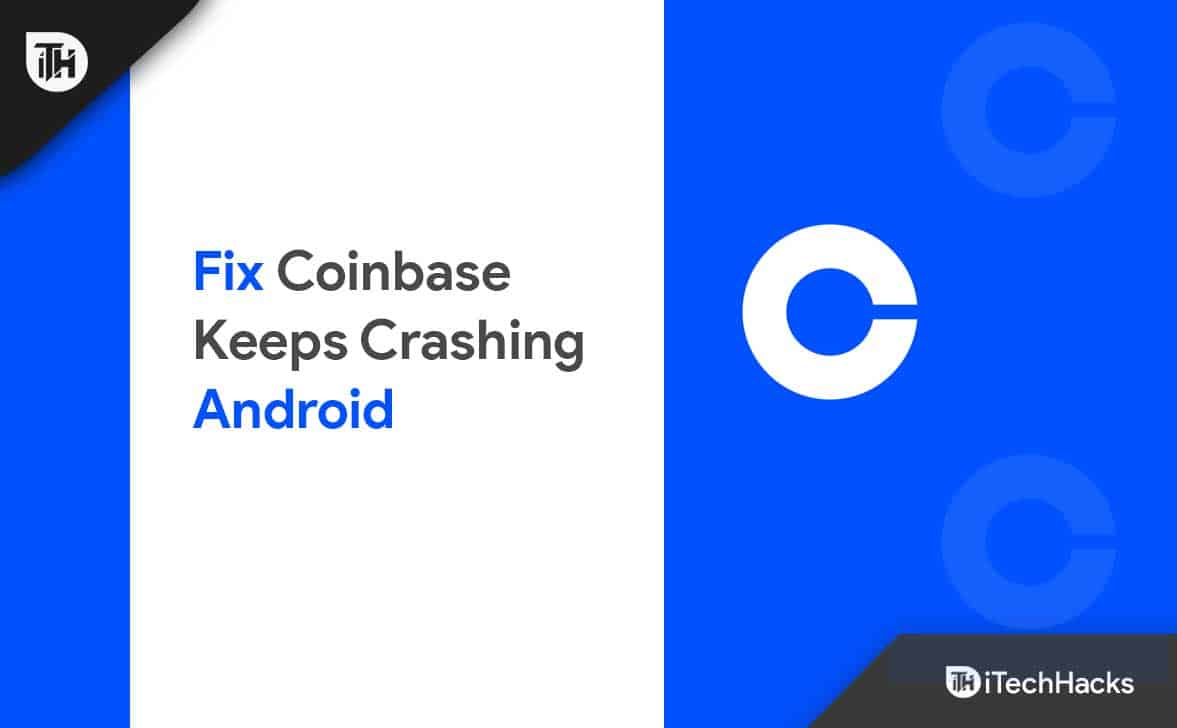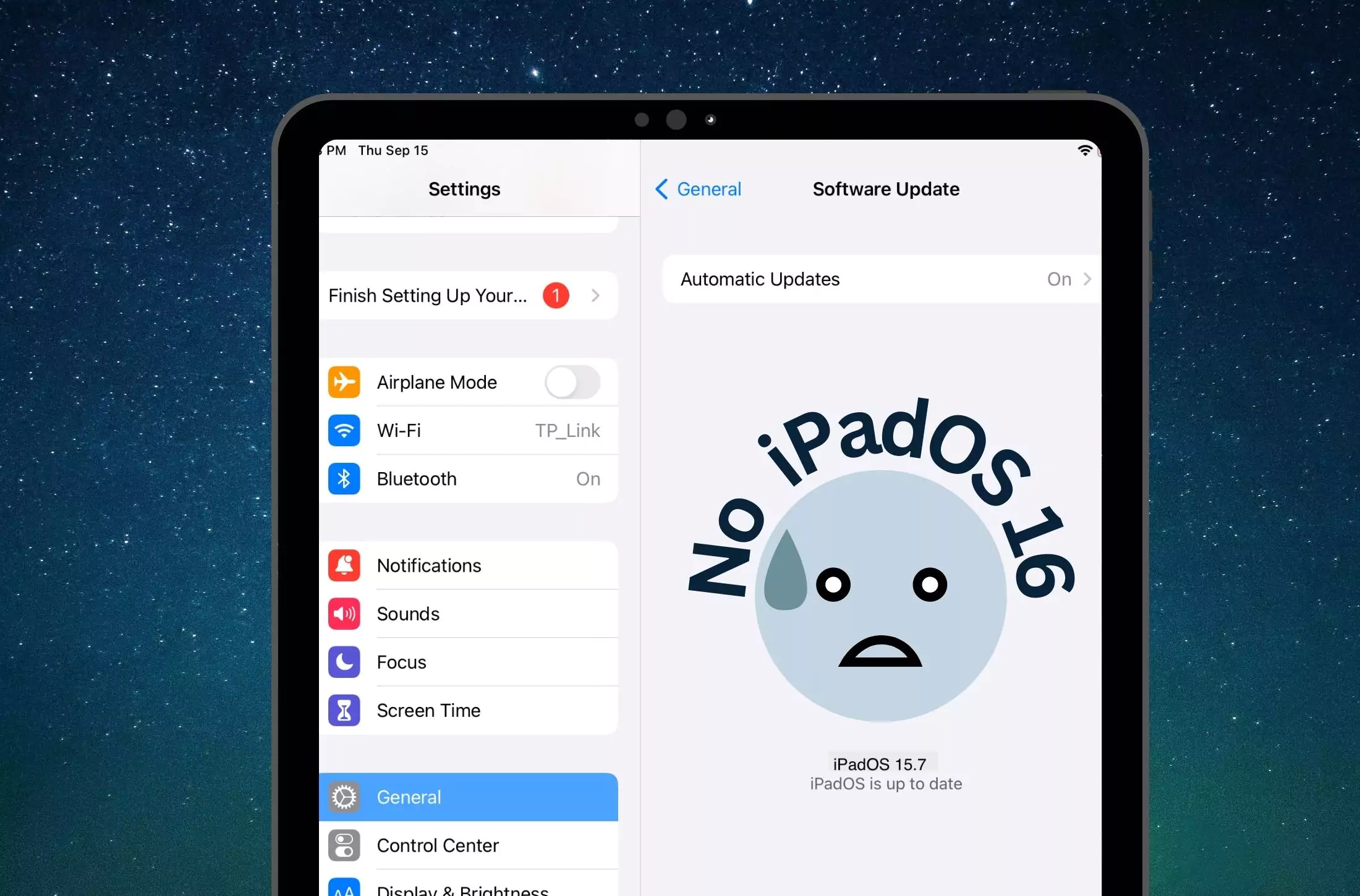Ha aA Snipping Tool nem menti a képernyőképeketa tiédenWindows 11/10PC, ez a bejegyzés segít. Amikor veszünk egy szelet ill, automatikusan az alapértelmezett helyre menti a kivágást vagy felvételt. Abban az esetben, ha az automatikus mentés funkció ki van kapcsolva, akkor az alkalmazás felületén automatikusan megnyílik a snip, ahol kommentálhatjuk a rögzített képernyőképet, majd elmenthetjükPNG,JPG, vagyGIFa kívánt helyre. Néhány felhasználó azonban panaszkodott, hogy ezek a lehetőségek nem működnek számukra. El tudják készíteni a képernyőképet, és a snip bekerül a vágólapra, de a mentési rész nem működik. A vágólapról kézzel kell beilleszteni a kivágást az MS Paint, a Snipping Tool felületén vagy más programban, majd el kell menteni. Ha Ön is szembesül ezzel a problémával, használja az alábbi bejegyzésben tárgyalt működő megoldásokat.
A Snipping Tool nem menti a képernyőképeket a Windows 11 rendszerben
Ha aA Snipping Tool nem menti a képernyőképeketWindows 11/10 rendszerben használja az alábbi megoldásokat:
- Nyissa meg a Jelölés és megosztás értesítést, majd mentse a részletet
- Kapcsolja be a Snipping Tool értesítéseit
- Képernyőképek automatikus mentésének engedélyezése
- Állítsa vissza vagy módosítsa a kivágások alapértelmezett mentési helyét
- Törölje a
{B7BEDE81-DF94-4682-A7D8-57A52620B86F}Nyilvántartási érték - Javítsa meg, állítsa vissza vagy telepítse újra a Snipping Toolt.
Vizsgáljuk meg ezeket a megoldásokat.
1] Nyissa meg a Jelölés és megosztás értesítést, majd mentse a részletet
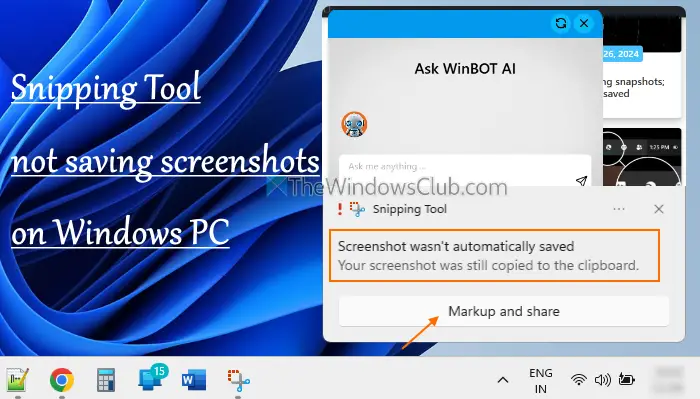
Képernyőkép készítése után aJelölés és megosztásértesítés jelenik meg egy részlet előnézetével az asztali képernyő jobb alsó részén. Ha a Snipping Tool nem menti a kivágást a rögzítés után, és az alkalmazás felülete nem nyílik meg automatikusan, kattintson a Jelölés és megosztás értesítésre. Ezzel megnyílik a Snipping Tool felület. Most már használhatja aMentés máskéntgombot a kivágás egy adott mappába való tárolásához.
2] Kapcsolja be a Snipping Tool értesítéseit
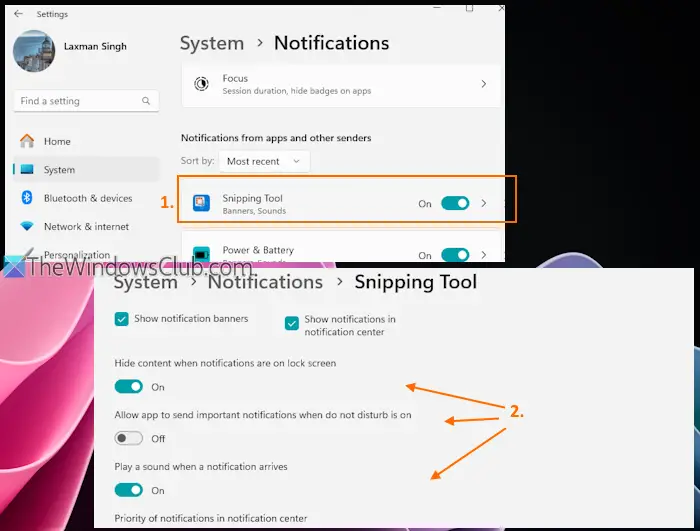
Ez az egyik legjobb javítás, mivel néhány felhasználónak segített. Ez a probléma akkor kezdődött a felhasználóknál, amikor a Snipping Tool értesítéseit kikapcsolták. Tehát, ha a gyorsbillentyűvel készít egy kivágást, és sem a kivágásról szóló értesítés, sem az alkalmazás felülete nem nyílik meg a rögzítés után, használja ezt a megoldást. Itt vannak a lépésekkapcsolja be a Snipping Tool értesítéseit:
- Használja aWin+Igyorsbillentyű a Beállítások alkalmazás megnyitásához
- Navigáljon ideRendszer > Értesítések
- Győződjön meg arról, hogy aÉrtesítésekkapcsoló be van kapcsolva
- Görgessen le a lehetőséghezÉrtesítések alkalmazásoktól és más feladóktólszakasz
- Kattintson aSnipping Tool kapcsolóbekapcsolni. Ezután nyissa meg az értesítési beállításokat, és kapcsolja be aÉrtesítési szalaghirdetések megjelenítéseésÉrtesítések megjelenítése az értesítési központbanopciók. Más beállításokat is módosíthat, vagy megtarthatja az alapértelmezett beállításokat.
Összefüggő:
3] A képernyőképek automatikus mentésének engedélyezése
Ellenőrizze, hogy a képernyőképek automatikus mentésének beállítása le van-e tiltva vagy ki van kapcsolva. Ha igen, engedélyezze ezt a beállítást az alábbi lépésekkel:
- Nyissa meg a Snipping eszközt
- Kattintson ahárom vízszintes pont(vagyLásd még) ikont a jobb felső sarokban
- Válassza ki aBeállítások elemreopció
- Kapcsolja be aAz eredeti képernyőképek automatikus mentéseopció,
Most készítsen egy képernyőképet a Snipping Tool segítségével, és a képernyőképet az alapértelmezett mappába menti.
Olvas:
4] Állítsa vissza vagy módosítsa a kivágások alapértelmezett mentési helyét
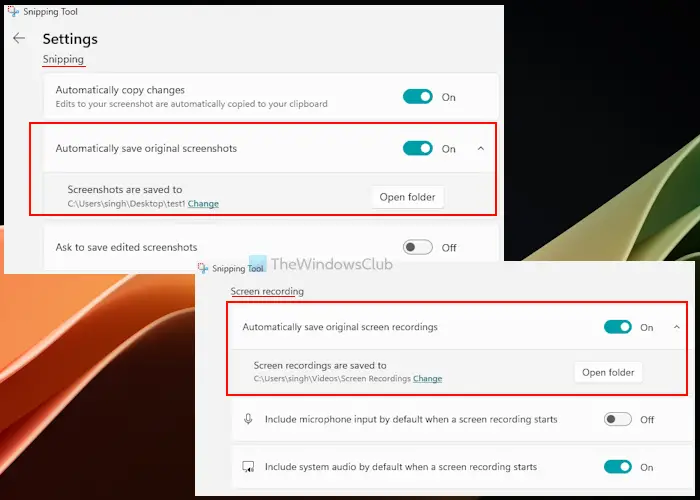
Alapértelmezés szerint a Snipping Tool az összes szeletet elmenti aC:\Felhasználók\felhasználónév\Pictures\Screenshotsmappát. Ha probléma van az adott mappával, vagy hiányzik, problémákba ütközhet a képernyőképek mentése közben. Ebben az esetben kellWindows 11/10 számítógépén.
Olvassa el még:
5] Törölje a {B7BEDE81-DF94-4682-A7D8-57A52620B86F} regisztrációs értéket
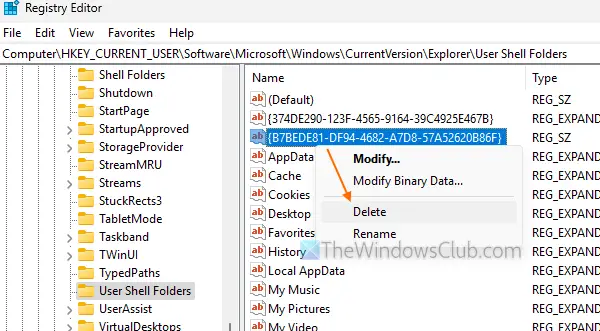
Ez a javítás működött számomra, és a megoldás akkor hasznos, ha a Snipping Tool alapértelmezett mentési helyét részesíti előnyben. Íme, mi történt az én esetemben. mozgattam aKépernyőképekmappát az Asztalra, de ott nem választott ki mappát. Ennek eredményeként aAz eredeti Screenshots mappa eltűntés a Snipping Tool nem kapta meg a helyet a kivágások mentéséhez. Létrehozása aKépernyőképekmappa manuálisan az alapértelmezett helyre sem működött. Tehát, amikor levágok egy részletet, megjelenik az értesítés, és megjelenik aA képernyőkép nem lett automatikusan elmentvehiba. Némi megoldás után megtaláltam és töröltem a hibás Registry bejegyzést, és a probléma megoldódott.
Mielőtt ezt a megoldást használná,amelyre szükség lehet, ha valami elromlik. Ezt követően gondosan kövesse az alábbi lépéseket:
- Írja beregedités megütötte aEnterkulcsot a Rendszerleíróadatbázis-szerkesztő megnyitásához
- Hozzáférés aFelhasználói shell mappákRendszerleíró kulcs. Íme az út:
HKEY_CURRENT_USER\Software\Microsoft\Windows\CurrentVersion\Explorer\User Shell Folders
- Keresse meg a
{B7BEDE81-DF94-4682-A7D8-57A52620B86F}Karakterlánc értéke - Kattintson a jobb gombbal az értékre, és válassza ki aTörölopció
- AErősítse meg az Érték törlésétmezőben nyomja meg a gombotIgengomb
- Jelentkezzen ki, és jelentkezzen be számítógépére, vagy indítsa újra.
A Képernyőképek mappát automatikusan létre kell hozni az eredeti helyére, és ki kell választani a Snipping Tool számára. Vegyünk egy kivágást, és a rendszer arra a helyre menti. Ha nem, most létrehozhat aKépernyőképekmappát, majd állítsa be ezt a helyet a Snipping Tool számára a kivágások mentéséhez. Ennek működnie kell.
TIPP:Ha megtalálja aElhelyezkedésfül hiányzik aTulajdonságokA Screenshots mappa mezőjében a visszaállítás után használja eztkérdés.
6] Javítsa meg, állítsa vissza vagy telepítse újra a Snipping Tool-t
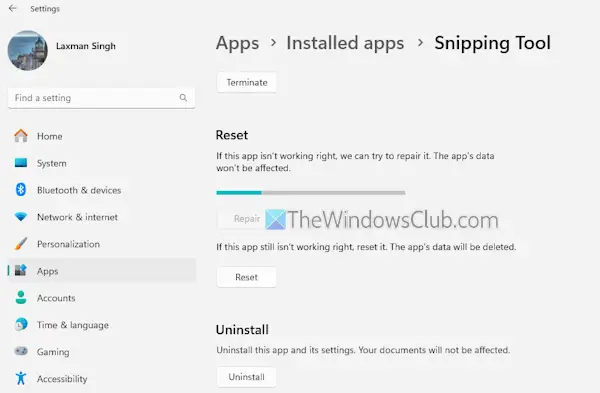
Ellenőrizze, hogy működik-e az alkalmazás javítása vagy visszaállítása. Nyissa meg aBeállítások alkalmazás > Alkalmazások > Telepített alkalmazások. Ott, hozzáférésSpeciális beállításoka Snipping Tool. Görgessen le, és kattintson aJavításgomb. Ez megpróbálja kijavítani az alkalmazást az adatok befolyásolása nélkül. Ha ez nem segít, használja aResetgomb. Ezzel eltávolítja az összes alkalmazásadatot. Ha semmi sem működik, újra kell telepítenie a Snipping Tool-t.
Remélem ez segít.
Most olvasd el:
Nem található a képernyőképek mappája. A képernyőképet nem mentette a Snipping Tool
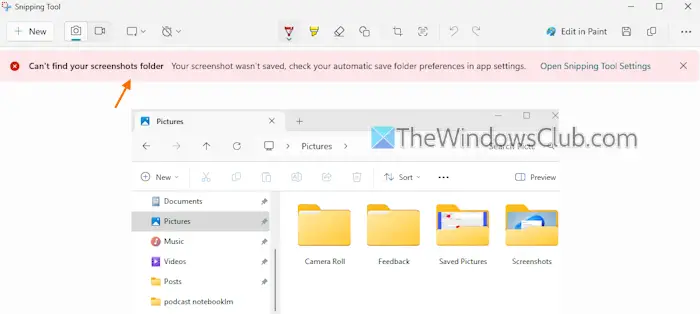
Ha megnyitja a Snipping Tool alkalmazást, és levágást készít, a következő hibaüzenet jelenhet meg:
Nem található a képernyőképek mappája. A képernyőképet nem sikerült elmenteni. Ellenőrizze az automatikus mentési mappa beállításait az alkalmazás beállításaiban.
Ez akkor történik, amikor aa mentett hely vagy mappa üres vagy nincs beállítvaszeletmentésért. Hogy megszabaduljon ettől a hibától,nyissa meg a Snipping Tool beállításait. Ott kapcsolja be aAz eredeti képernyőképek automatikus mentésebeállítása és bővítése. Kattintson aVáltozáslehetőséget, és válasszon ki egy mappát. Most már nem fogja látni ezt a hibát, és a levágások automatikusan az új helyre kerülnek.
Miért nem működik a Snipping Tool a Windows 11 rendszeren?
Előfordulhat, hogy a Snipping Tool nem működik, ha az alkalmazás sérült, vannak ütköző harmadik féltől származó eszközök stb. A probléma megoldásához javítsa ki a Snipping Toolt, keresse meg és távolítsa el az ütköző programokat, majd indítsa újra az alkalmazást. Ha a Snipping Tool teljesen le van tiltva, nyissa meg aNe engedje a Snipping Tool futtatásátbeállítást a Csoportházirend-szerkesztőben, és állítsa beNincs konfigurálvamód.
Olvassa el a következőt: .